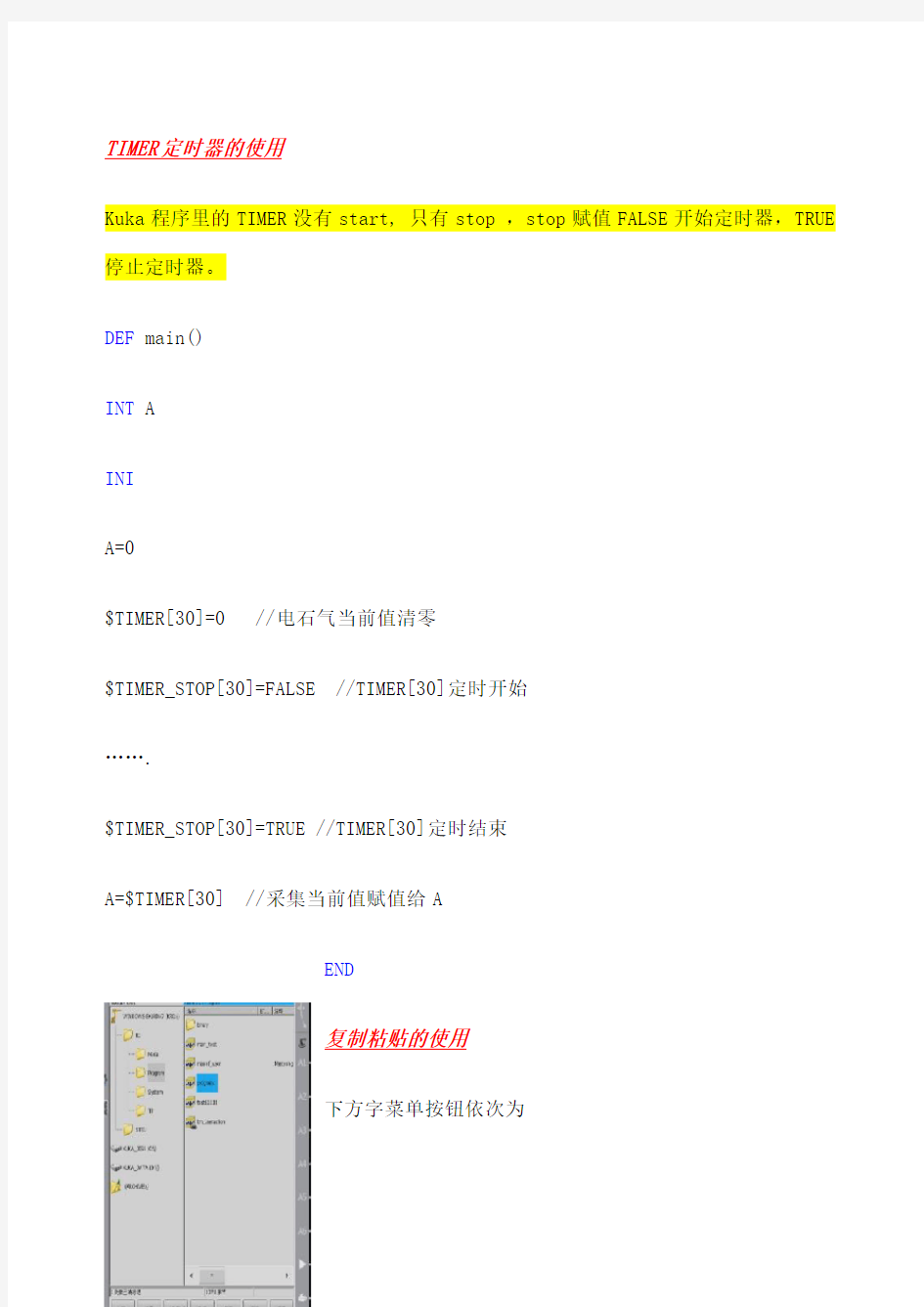
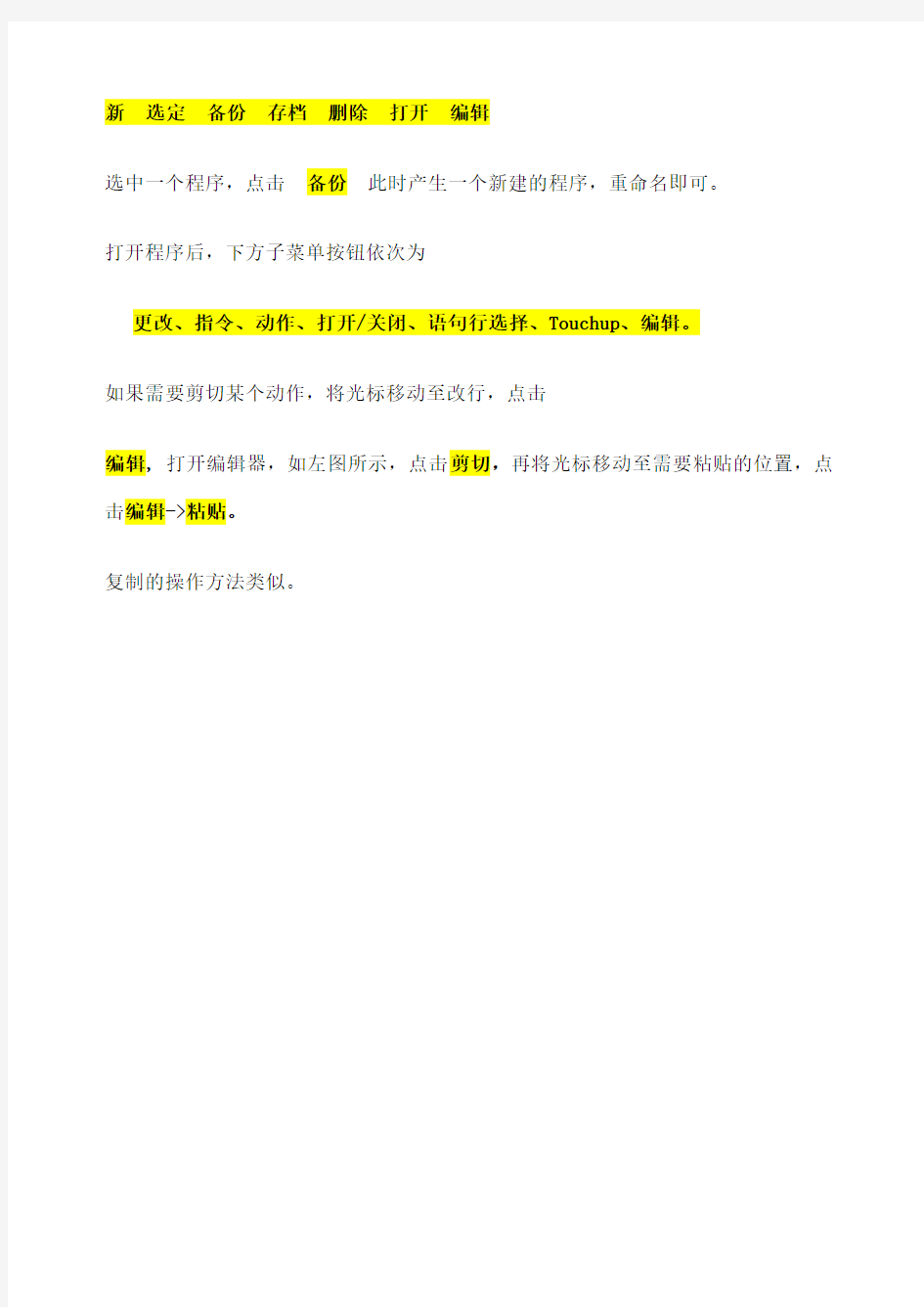
TIMER定时器的使用
Kuka程序里的TIMER没有start, 只有stop ,stop赋值FALSE开始定时器,TRUE 停止定时器。
DEF main()
INT A
INI
A=0
$TIMER[30]=0 //电石气当前值清零
$TIMER_STOP[30]=FALSE //TIMER[30]定时开始
…….
$TIMER_STOP[30]=TRUE //TIMER[30]定时结束
A=$TIMER[30] //采集当前值赋值给A
END
复制粘贴的使用
下方字菜单按钮依次为
新选定备份存档删除打开编辑
选中一个程序,点击备份此时产生一个新建的程序,重命名即可。
打开程序后,下方子菜单按钮依次为
更改、指令、动作、打开/关闭、语句行选择、Touchup、编辑。
如果需要剪切某个动作,将光标移动至改行,点击
编辑, 打开编辑器,如左图所示,点击剪切,再将光标移动至需要粘贴的位置,点击编辑->粘贴。
复制的操作方法类似。
更改机器人控制柜的IP地址
主菜单->配置->用户组->专家模式,输入密码kuka确认
主菜单->投入运行->网络配置,如下图所示
地址类型:固定IP地址
点击其他按钮,再点击内部子网子菜单后出现如下图所示
设置IP时注意,内网出现的网段请不要占用。
修改完成后点击保存,提示冷启动后才能应用,必须关机重启。
示教器进入windows桌面
进入专家模式
主菜单->投入运行->售后服务->HMI最小化
操作按照windows操作方式操作。可以用于打开U盘复制操作文件。改变软件限位
主菜单->投入运行->售后服务->软限位
数据备份和还原
主菜单->文件->备份->USB(控制柜)->所有
USB(KCP) 保存在示教器后面的U盘里
USB(控制柜) 保存在控制柜上的U盘里(推荐)如要还原数据
主菜单->文件->还原->USB(控制柜)->所有
还原是按照控制柜的序列号来识别的。
KUKA机器人变量类型
DEF main()
DECL INT intA //整形
DECL REAL realA //浮点型
DECL E6AXIS //6轴数据
DECL E6POS //6轴数据
DECL FRAME //框架结构
DECL SIGNAL //信号
DECL BOOL boolA//布尔量
INI
intA=100 //初始化变量,必须放在INI后面
realA=0.25
boolA=TRUE
END
变量监控
主菜单->显示->变量->单个
单击后出现如下画面
键入变量名称,可以是系统变量,也可以是自定义变量
此例中输入系统变量$ov_pro动作速度,$in[3]输入点监控,输入后点击更新,刷新变量当前值。
设定干涉区域
主菜单->配置->其他->工作空间监控->配置
干涉区域最多配置8个
两种模式:两个笛卡尔坐标点;各个关节的范围。
一般情况使用笛卡尔坐标点设置。
模式分为:OFF、INSIDE、OUTSIDE、INSIDE_STOP、OUTSIDE_STOP
含义分别为:关闭、在内有效(只输出信号不停止机器人)、在外有效(只输出信号不停止机器人)、在内停止(输出信号和停止机器人)、在外停止(输出信号和停止机器人)
干涉时信号输出,点击子菜单按钮信号
如图所示,共有8个干涉区,设定每个干涉区域的输出信号。然后保存。
此时定义的输出端口号会变为SYS系统变量输出。
输入输出映射
打开workvisual,
右键“总线结构”->”添加”,选择kuka extension bus
打开总线目录树,添加电源模块EK1100
再添加16进制的IO, EL1809,16通道输入;EL2809,16通道输出;
添加完成后进行通道映射,左侧选中KRC输入输出端,右侧选择现场总线,再依次选择通道,点击连接,映射完成,如果需要修改,点击上方的断开。映射完成编译。
机器人输入输出的配置
配置->输入输出端->外部自动运行
对应通道配置$IN[值]